So verwenden Sie Dynamic Link mit Adobe After Effects und Premiere Pro
Die Möglichkeit, flüssig zwischen Adobe After Effects- und Premiere Pro-Workflows zu wechseln, kann Ihren Bearbeitungsprozess drastisch beschleunigen, insbesondere wenn Sie mit engen Fristen arbeiten.
Dank der Dynamic Link-Funktion können Sie Zeitleisten und Projekte verbinden und schnell zwischen zwei Workflows wechseln. Diese verknüpfte Komposition kann in After Effects bearbeitet und angepasst und dann in Ihrer Premiere-Timeline "dynamisch" aktualisiert werden.
In diesem Artikel untersuchen wir den Prozess zum Erstellen einer mit After Effects verknüpften Komposition in Premiere Pro und das Wechseln zwischen beiden.
Erstellen Ihrer dynamischen Komposition
Es ist relativ einfach, Ihre beiden Adobe-Projekte mit Dynamic Link zu verknüpfen. Mit dieser Funktion können beide Programme ihre Sequenzen gemeinsam nutzen.
Stellen Sie zunächst sicher, dass sowohl After Effects als auch Premiere Pro geöffnet sind und Ihre Projekte benannt, gespeichert und zum Verknüpfen bereit sind. Dynamic Link erstellt automatisch After Effects-Projekte, wenn keine geöffnet sind. Dies kann jedoch schnell unübersichtlich und verwirrend werden.
Navigieren Sie anschließend zu dem Clip (oder der Auswahl mehrerer Clips) in Ihrer Premiere-Timeline, den Sie als After Effects-Komposition für die weitere Arbeit festlegen möchten. Dies kann eine Reihe von Filmmaterialien sein, für die eine Überlagerung erforderlich ist, oder Clips, für die eine Chroma-Keying-Funktion mit dem Keylight-Plugin erforderlich ist.
Klicken Sie mit der rechten Maustaste auf diese Auswahl, und wählen Sie im Menü die Option Durch After Effects-Komposition ersetzen aus . Dabei wird das Filmmaterial durch einen neuen einzelnen Clip in Ihrer Timeline ersetzt.
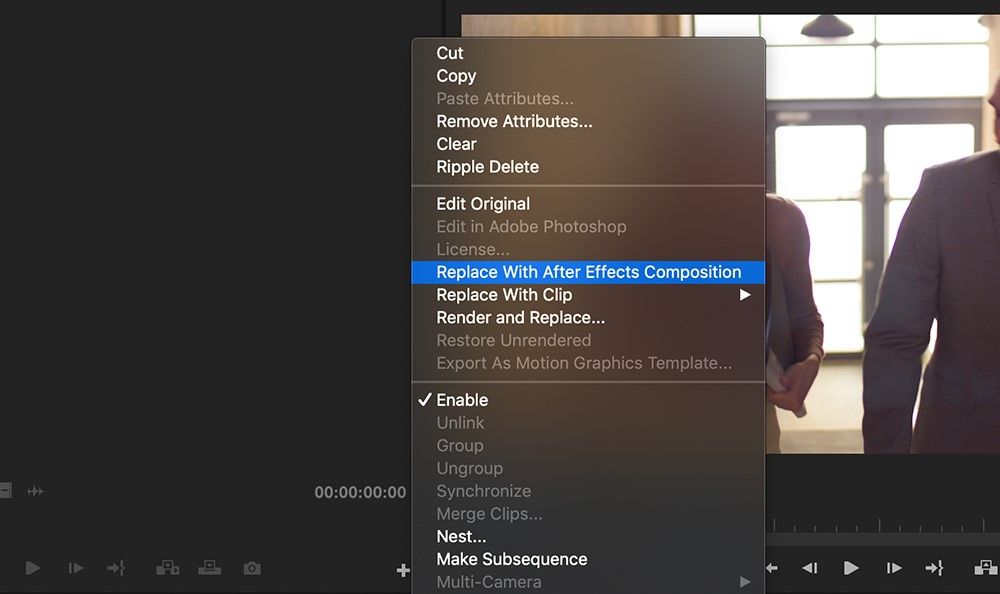
In After Effects sollte Ihr Filmmaterial jetzt in einer neuen Komposition angezeigt werden, in der Sie die gesamte Palette der von der Software angebotenen Effekte und Bewegungsgrafiken anwenden können.
Verwenden verknüpfter Kompositionen
Eine verknüpfte Komposition ist eine Komposition in Ihrem After Effects-Projekt, die durch einen Clip in Ihrer Premiere-Timeline / Ihrem Premiere-Projekt dargestellt wird. Laut Laien führt das Anpassen eines der Clips in Ihrer verknüpften After Effects-Komposition dazu, dass diese Änderungen im Clip in Premiere gespiegelt werden.
Verknüpfte Kompositionen sind eine äußerst nützliche Funktion und nützlich, wenn Sie Ihrer Premiere-Bearbeitung After Effects-Clips und -Funktionen hinzufügen möchten. Auf diese Weise müssen Sie nicht den komplexeren Prozess durchlaufen, bei dem Sie Ihre Bearbeitung in After Effects exportieren, diese Effekte erstellen und wieder in Premiere Pro exportieren.
Dies verkürzt die Zeit und bedeutet, dass Sie Ihre Grafiken, Titel und Effekte schnell aktualisieren können, ohne sie erneut rendern und exportieren zu müssen.
Importieren einer vorhandenen After Effects-Komposition
Wenn Sie bereits visuelle Inhalte oder Grafiken in After Effects erstellt haben und diese in eine vorhandene Premiere-Bearbeitung integrieren möchten, können Sie Ihre vorhandene Komposition auch in Premiere Pro verknüpfen. Importieren Sie dazu einfach Ihre After Effects-Projektdatei (AEP) über die Funktion Datei > Importieren .
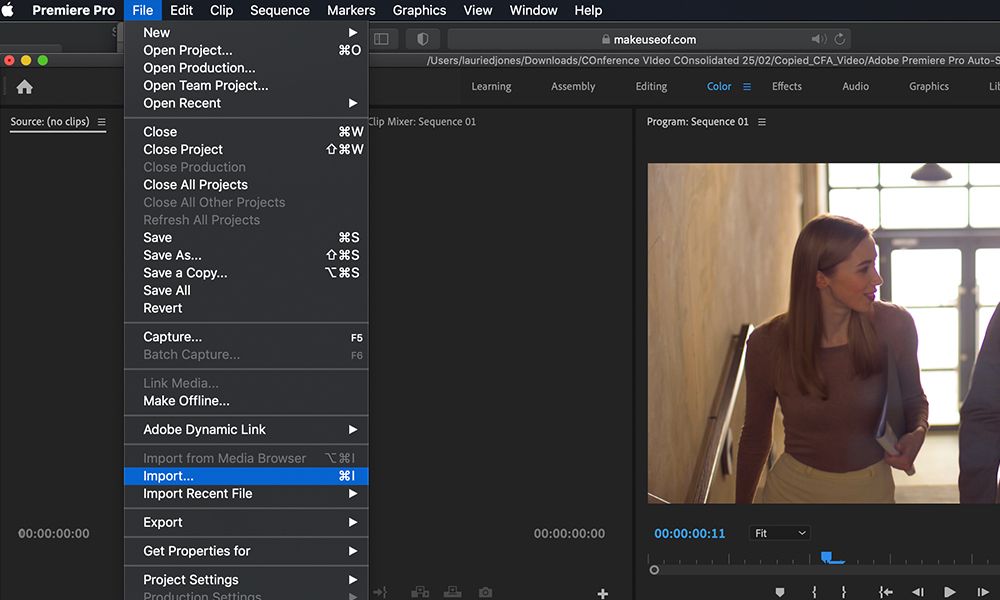
Beim Importieren Ihrer After Effects-Datei wird ein Popup-Fenster angezeigt, in dem Sie die zu verknüpfende Komposition aus der Liste auswählen können. Es wird dann in Ihrem Premiere-Projekt als verknüpfte Komposition angezeigt.
Beispiel: Hinzufügen benutzerdefinierter Titel mit After Effects
In diesem Artikel gibt es viel zu verdauen, und Sie sind sich möglicherweise immer noch nicht sicher, wie Dynamic Link funktioniert. Es kann einige Versuche dauern, sich an die Arbeit zwischen den beiden Programmen zu gewöhnen.
Wir werden nun ein Beispiel durchgehen, das das Erstellen einer grundlegenden Bearbeitungssequenz in Premiere Pro und das Senden eines Abschnitts des Filmmaterials zum Anwenden animierter Titelgrafiken in After Effects behandelt. Die Verwendung der Funktion in der Praxis sollte den Vorgang erheblich vereinfachen.
Sie können beginnen, indem Sie in Premiere Pro eine grundlegende Folge von Clips innerhalb einer Zeitleiste erstellen. In diesem Beispiel wird eine Auswahl von Filmmaterial von Pexels verwendet. Dies ist nur eine von vielen Websites, die lizenzfreies Filmmaterial anbieten , mit dem Sie herumspielen können.
Sobald Ihre Timeline erstellt ist, können Sie die Clips auswählen, die zur weiteren Arbeit an After Effects gesendet werden sollen. Wählen Sie den Eröffnungsclip aus, um eine Titelgrafik anzuwenden. Klicken Sie erneut mit der rechten Maustaste auf den Clip und wählen Sie Durch After Effects-Komposition ersetzen .
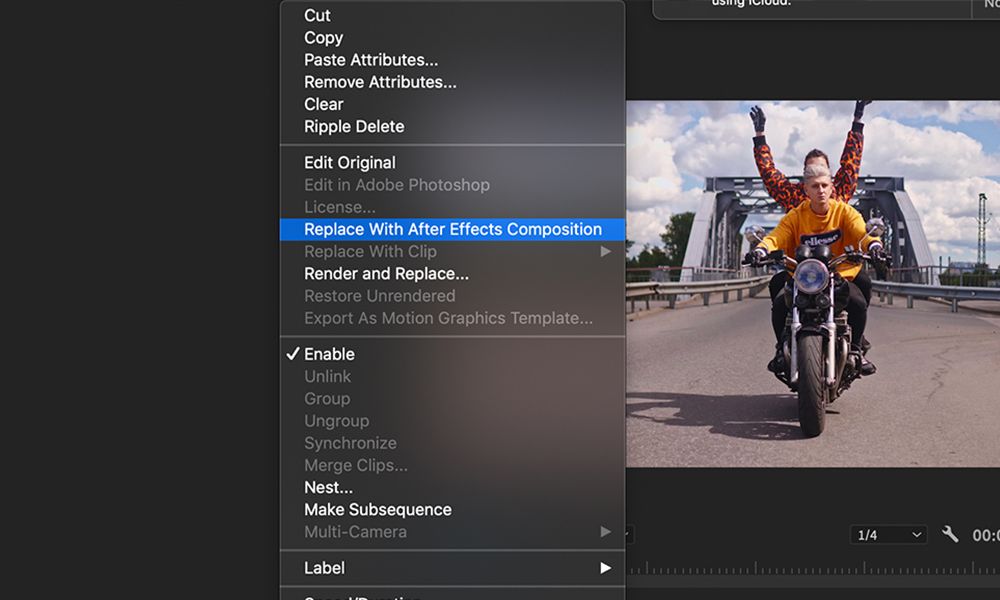
Bearbeiten innerhalb von After Effects
In After Effects sollte der Clip in einer neuen Komposition angezeigt werden, die von Premiere Pro gesendet wurde.
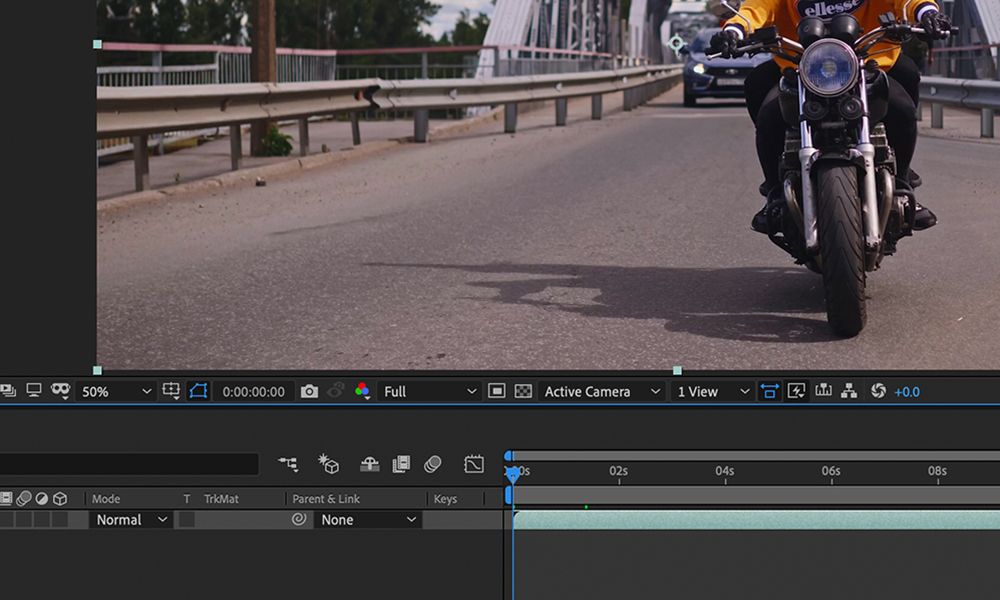
Sie können jetzt einen animierten Titel oder eine Grafik über das Filmmaterial legen. Erstellen und animieren Sie einen Beispieltext, um oben zu sitzen.
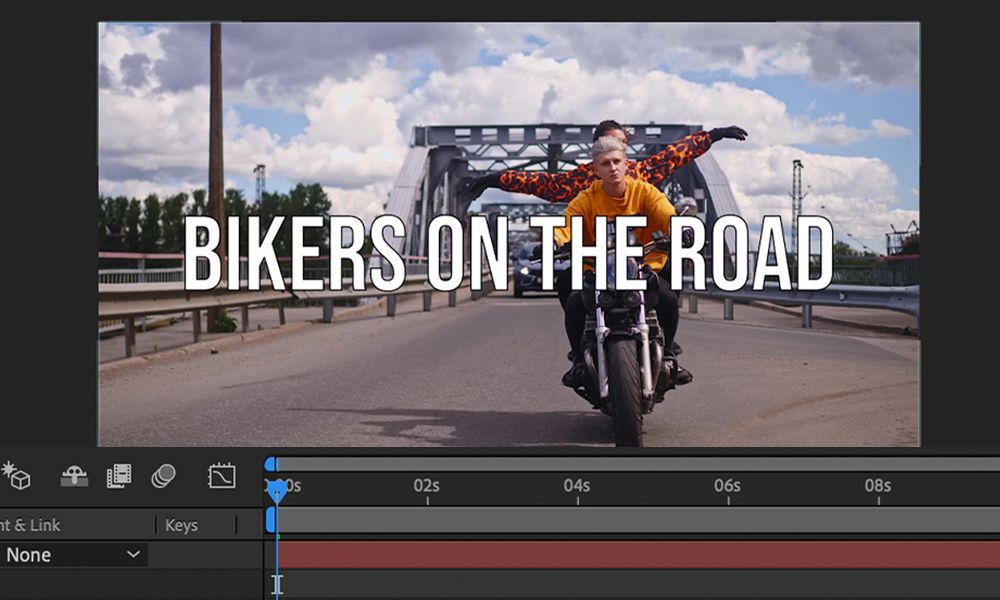
Möglicherweise möchten Sie auch die 3D-Ebenen von After Effect verwenden, um Ihrem Text ein Gefühl von Tiefe zu verleihen. Weitere Informationen hierzu finden Sie in diesem Lernprogramm zur Verwendung von 3D-Workflows in After Effects .
Wenn Sie mit dem Erscheinungsbild Ihrer Titel zufrieden sind, vergessen Sie nicht, Ihr Projekt zu speichern! Wechseln Sie zurück zu Ihrem Premiere-Projekt und voilà – die verknüpfte Komposition sollte jetzt in Ihrer Premiere-Timeline abgespielt werden.
Weitere Anpassungen
Nach einiger Überlegung passt die für diesen Titel ausgewählte Schriftart und der Animationsstil nicht zum Gesamtgefühl des Videos. Während Sie normalerweise Ihre Titel und Effekte in Premiere anpassen, müssen Sie zu After Effects zurückkehren, um die verknüpfte Komposition zu ändern.
Wechseln Sie zurück zu After Effects und nehmen Sie einige Änderungen vor. Ändern Sie zunächst die Schriftart der Textebene und passen Sie Ihre Bewegungs-Keyframes an, damit sich die Bewegung in das Video einfügt.
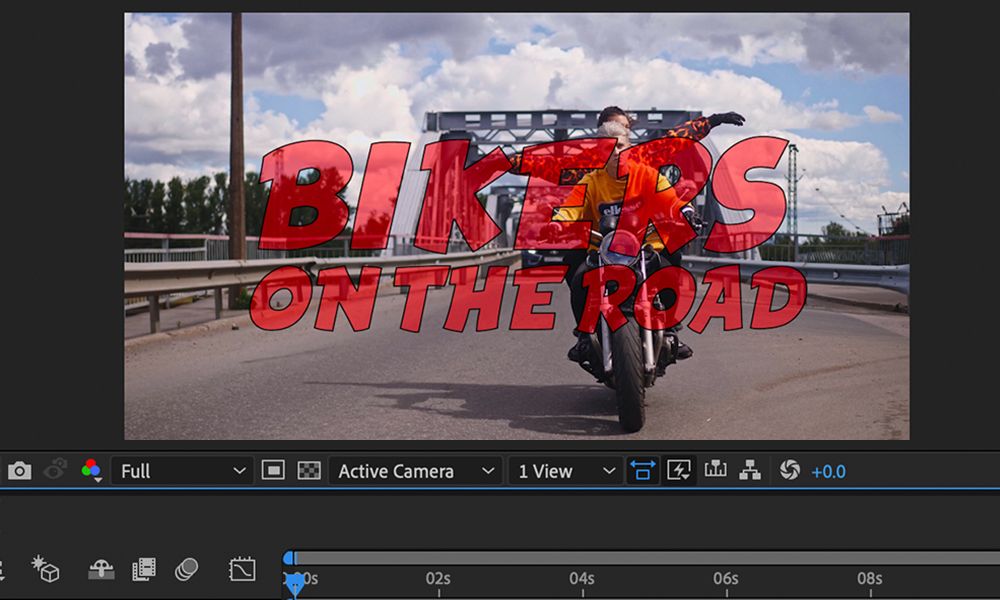
Wenn Sie zufrieden sind, speichern Sie Ihr Projekt und kehren Sie zu Premiere Pro zurück. Ihre dynamische Komposition sollte automatisch aktualisiert worden sein, um die in After Effects vorgenommenen Änderungen widerzuspiegeln.
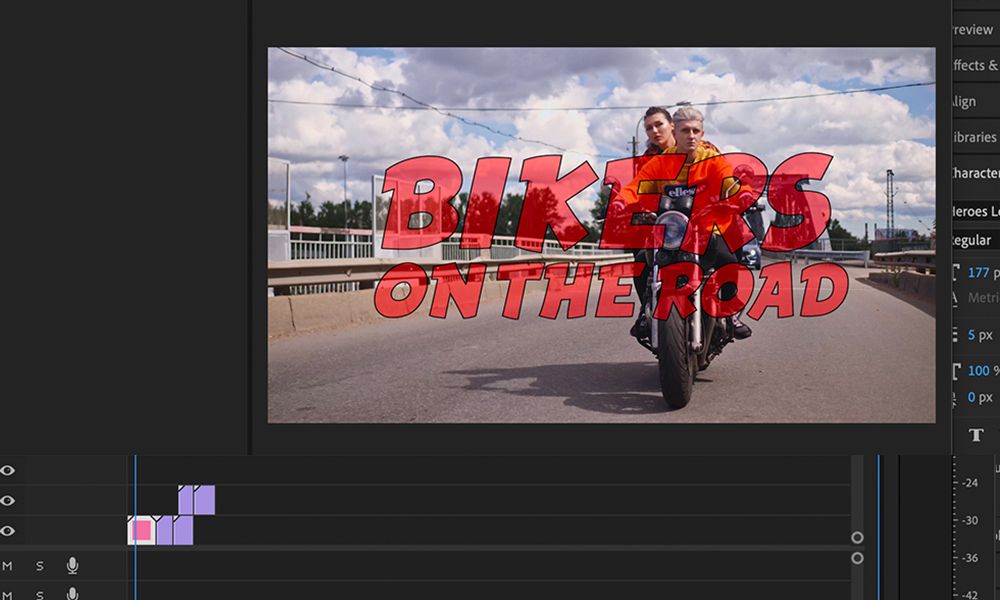
Und das war's – Sie sollten jetzt in der Lage sein, Ihre Workflows zu erweitern und zu verbessern, indem Sie Projekte dynamisch zwischen After Effects und Premiere Pro verknüpfen. Die gemeinsame Verwendung der beiden Software auf diese Weise eröffnet eine Reihe von Möglichkeiten für ein intuitiveres Arbeiten – beginnen Sie also mit dem Erstellen!
Dynamische Verbindung nutzen
Nachdem Sie nun wissen, wie Sie die Dynamic Link-Funktion verwenden, sollten Sie sie in vollem Umfang nutzen. Dynamic Link wird häufig verwendet, um Filmmaterial, für das eine Chroma-Keying-Funktion erforderlich ist, in Premiere Pro an After Effects zu senden. Dies ist auf jeden Fall nützlich, wenn Sie mit einem Greenscreen arbeiten.
